عیبیابی دستگاه بارکد¶
اودو بارکد از سه نوع اصلی اسکنر بارکد پشتیبانی میکند: اسکنرهای USB، اسکنرهای بلوتوث و اسکنرهای کامپیوتری موبایل. هنگام پیکربندی هر نوع اسکنر، ممکن است مشکلات رایجی به وجود آید که در آن اسکنرها به درستی کار نکنند و اودو خطاهایی را به دستگاه بازگرداند.
بخشهای زیر را بخوانید تا مشکلات عمومی و منحصر به فرد دستگاهها را که مربوط به انواع خاص و محبوب اسکنرها هستند، شناسایی کنید.
مشکلات عمومی¶
به بخشهای زیر برای مشکلات رایج مربوط به دستگاههای اسکنر بارکد محبوب مراجعه کنید.
برای مشکلات مربوط به دستگاههای خاص، به بخش اسکنرهای اندروید برای اسکنرهای کامپیوترهای همراه، یا به بخش اسکنرهای بدون صفحه نمایش برای اسکنرهای USB و بلوتوث مراجعه کنید.
بارکد قابل خواندن نیست¶
یکی از مشکلات رایج هنگام استفاده از اسکنرهای بارکد، خطایی است که به دلیل بارکدهایی که قابل خواندن نیستند، ایجاد میشود.
این ممکن است به دلیل هر یک از دلایل زیر رخ دهد:
بارکد آسیب دیده است.
دستگاه نمیتواند نوع بارکد مورد نیاز را بخواند (برخی اسکنرها فقط قادر به خواندن بارکدهای دو بعدی هستند).
بارکدی که اسکن میشود روی صفحه نمایش قرار دارد. برخی از اسکنرها از این قابلیت پشتیبانی نمیکنند و بارکدها باید چاپ شوند تا بتوان آنها را اسکن کرد. این مشکل بیشتر در بارکدهای یکبعدی (1D) رایج است.
دستگاه باتری ندارد یا خراب است. برای رفع این مشکل، دستورالعملهای عیبیابی در بخشهای زیر را دنبال کنید.
اودو خطای بارکد را بازمیگرداند¶
همه انواع اسکنرهای بارکد زبان دستگاه خاص خود را دارند که بر نحوه خروجی دادههای بارکد به برنامه بارکد اودو تأثیر میگذارد. گاهی اوقات، این موضوع میتواند باعث شود که برنامه بارکد اودو پس از اسکن، خطای بارکد بازگرداند. این ممکن است به دلایل زیر باشد:
رایانه با یک طرحبندی صفحهکلید متفاوت نسبت به اسکنر بارکد تنظیم شده است. برای رفع این مشکل، اطمینان حاصل کنید که دستگاه با همان طرحبندی صفحهکلید تنظیم شده باشد.
به عنوان مثال، اگر کامپیوتر برای استفاده از صفحهکلید FR-BE تنظیم شده است، اسکنر را طوری تنظیم کنید که کلیدهای FR-BE ارسال کند. همین منطق در صورتی که به جای کامپیوتر از تبلت استفاده شود نیز اعمال میشود.
برای اطلاعات بیشتر در مورد پیکربندی کلیدهای میانبر، به مستندات تنظیمات اسکنر بارکد مراجعه کنید.
برای اسکنرهای کامپیوتری موبایل (مانند دستگاههای Zebra، به عنوان مثال)، ممکن است اسکنر بارکد را به شکلی متفاوت از آنچه مورد نظر است تفسیر کند. برای رفع این موضوع، یک بارکد آزمایشی اسکن کنید تا ببینید اسکنر چگونه بارکد را تفسیر میکند.
اسکنرهای اندروید¶
جدیدترین مدلهای اسکنر بارکد که از اندروید و گوگل کروم استفاده میکنند باید با اودو کار کنند. با این حال، به دلیل تنوع مدلها و تنظیمات، توصیه میشود ابتدا سازگاری اسکنر با اودو آزمایش شود.
خط تولید محصولات Zebra توصیه میشود؛ بهویژه Zebra TC21 (فقط وایفای) و Zebra TC26 (وایفای/سلولی).
همچنین ببینید
سختافزارهای سازگار با انبارداری و بارکد اودو <https://www.odoo.com/app/inventory-hardware>`_
برنامه بارکد بازخوردی ارائه نمیدهد¶
بهصورت پیشفرض، اسکنرهای بارکد اندروید بارکد را پیشپردازش کرده و سپس متن کامل را ارسال میکنند. از آنجا که بارکد اودو این نوع خروجی را نمیخواند، تنظیمات هر نوع اسکنر باید بهدرستی پیکربندی شوند.
اودو بارکد انتظار دارد که اسکنر مانند یک صفحهکلید آنالوگ عمل کند و بنابراین فقط رویدادهای کلید را تشخیص میدهد. به بخشهای زیر برای تنظیمات پیکربندی محبوبترین دستگاهها مراجعه کنید.
زبرا TC21/TC26¶
هنگام استفاده از اسکنرهای Zebra، اطمینان حاصل کنید که تنظیمات کلیدهای زیر برای جلوگیری از خطاها اعمال شده باشند.
از صفحه اصلی اسکنر Zebra شروع کنید و برنامه DataWedge را انتخاب کنید (این برنامه با یک آیکون (بارکد آبی روشن) نمایش داده میشود).
در صفحه پروفایلهای DataWedge، گزینه پروفایل را انتخاب کنید تا به تنظیمات اسکنر Zebra دسترسی پیدا کنید.
پس از انتخاب پروفایل، به گزینه خروجی صفحهکلید بروید و اطمینان حاصل کنید که گزینه فعال/غیرفعال کردن خروجی کلیدها روی فعال تنظیم شده باشد.
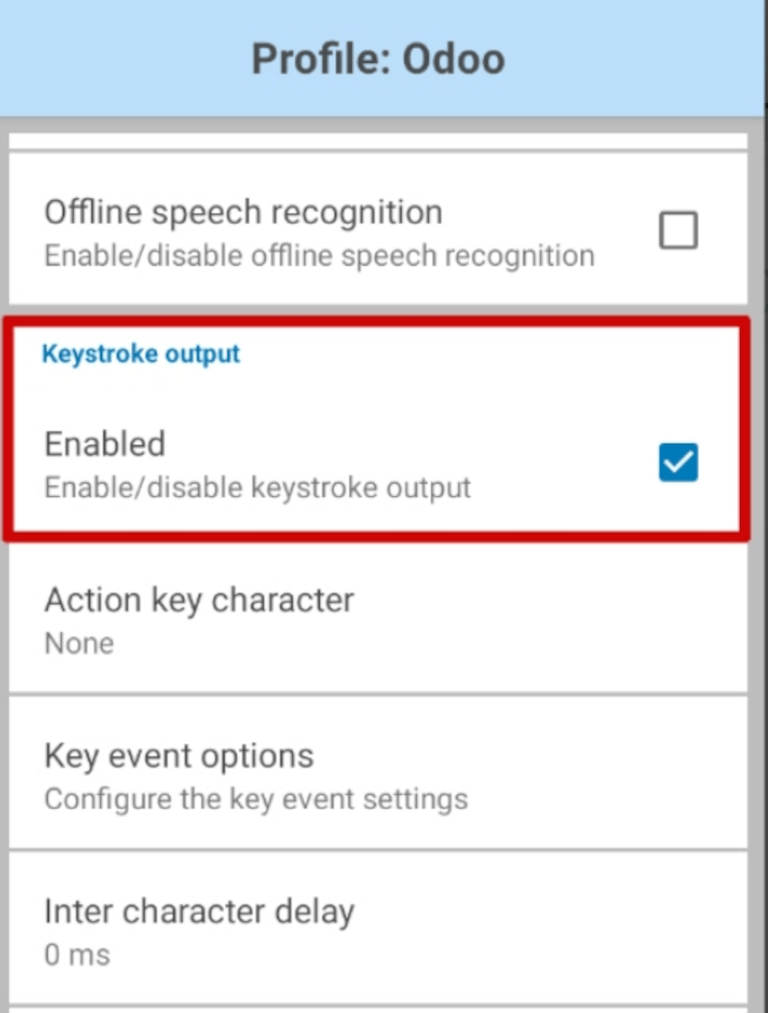
پس از فعال کردن این گزینه، به صفحه گزینههای پروفایل بازگردید و به بخش خروجی ضربه کلید بروید. سپس زیرمنوی گزینههای رویداد کلید را باز کنید. در زیر کاراکترها، مطمئن شوید که گزینه ارسال کاراکترها به عنوان رویدادها فعال باشد.
مهم
گزینه ارسال کاراکترها بهعنوان رویدادها باید در اسکنر Zebra فعال باشد، در غیر این صورت Odoo نمیتواند بارکدهای اسکنشده را شناسایی کند.
پس از انجام مراحل فوق، یک اسکن آزمایشی انجام دهید تا اطمینان حاصل کنید که اسکنر Zebra به درستی کار میکند.
دستگاههای اندرویدی MUNBYN¶
هنگام استفاده از اسکنرهای اندرویدی MUNBYN، اطمینان حاصل کنید که تنظیمات زیر برای جلوگیری از خطاها اعمال شدهاند.
از صفحه اصلی دستگاه، روی کلیک کنید. در صفحه باز شده، بخش حالت پردازش را پیدا کرده و ورودی صفحهکلید را انتخاب کنید.
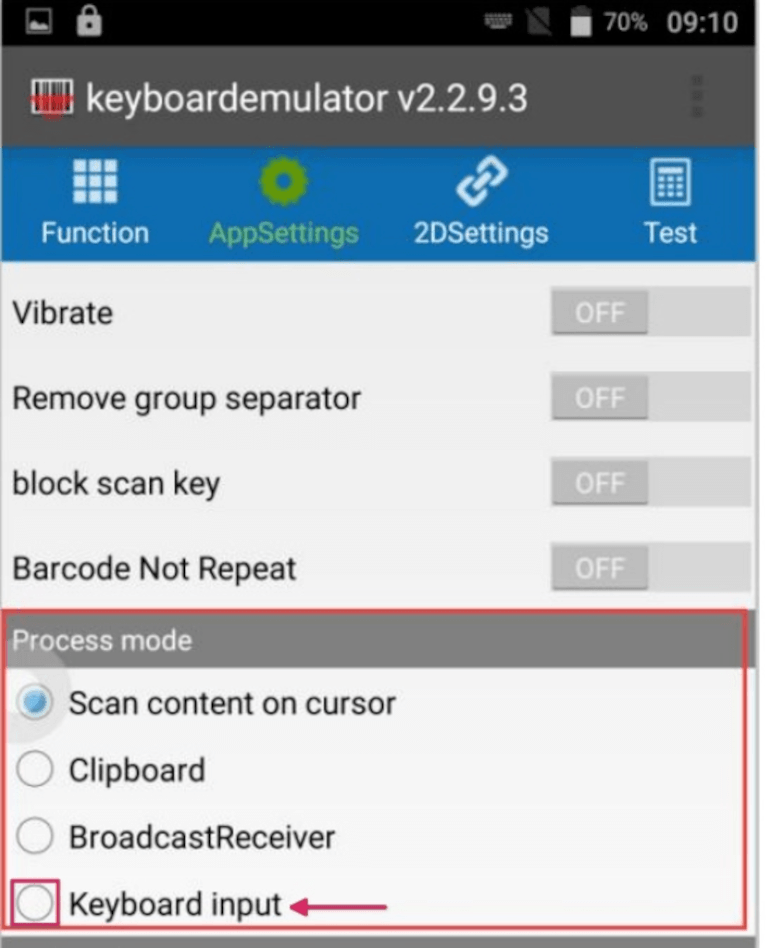
نکته
حالت فرآیند انتخابشده کنترل میکند که دادهها پس از خواندن اطلاعات بارکد چگونه پردازش شوند.
ورودی صفحهکلید دادههای خواندهشده را در موقعیت مکاننما وارد میکند، همانطور که دادههای ورودی روی یک صفحهکلید آنالوگ وارد میشوند.
پس از انجام مراحل فوق، یک اسکن آزمایشی انجام دهید تا اطمینان حاصل شود که اسکنر اندرویدی MUNBYN به درستی کار میکند.
چرا پس از اسکن موفقیتآمیز هیچ دادهای در برنامه نمایش داده نمیشود؟
هنگام اسکن بارکد، ممکن است اسکنر صدای بوق بدهد که نشاندهنده اسکن موفقیتآمیز است، اما هیچ دادهای در برنامه نمایش داده نمیشود.
برای رفع این مشکل، روش خروجی را به شبیهساز صفحهکلید در برنامه اسکنر روی دستگاه تنظیم کنید.
از صفحه اصلی دستگاه، روی کلیک کنید. از صفحه تنظیمات، روی حالت خروجی کلیک کنید. پنجره پاپآپ نمایش داده شده گزینههای مختلف خروجی موجود برای کاربران را نشان میدهد. حالت صفحهکلید را انتخاب کنید، سپس روی تأیید کلیک کنید.
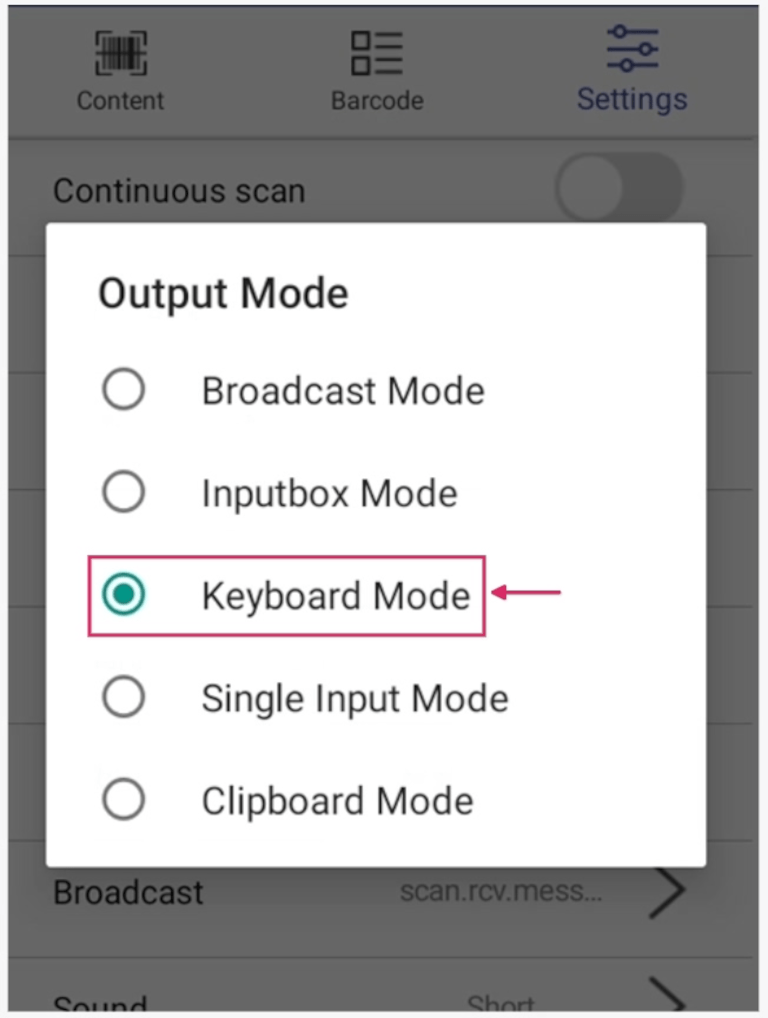
به برنامهای که نیاز به اسکن دارد بازگردید و ابتدا روی کادر ورودی کلیک کنید قبل از اینکه اسکن را انجام دهید. در نهایت، یک اسکن آزمایشی انجام دهید تا مطمئن شوید که اسکنر اندروید MUNBYN به درستی کار میکند.
دستگاههای اندرویدی دیتالاجیک¶
هنگام استفاده از اسکنرهای اندرویدی Datalogic، اطمینان حاصل کنید که تنظیمات زیر برای جلوگیری از خطاها اعمال شده باشند.
برای مشاهده و تنظیم تمامی تنظیمات اسکنر، از برنامه Settings در دستگاه اندرویدی Datalogic استفاده کنید. از منوی برنامهها، گزینه را انتخاب کنید.
از لیست تنظیمات حاصل، گزینه Wedge را انتخاب کنید. از این منو، در بخش Keyboard wedge، اطمینان حاصل کنید که ویژگی Enable keyboard wedge فعال شده است.
سپس، در بخش کیبورد وج گزینه حالت ورودی کیبورد وج را پیدا کنید. بهصورت پیشفرض، حالت ورودی روی تزریق متن تنظیم شده است.
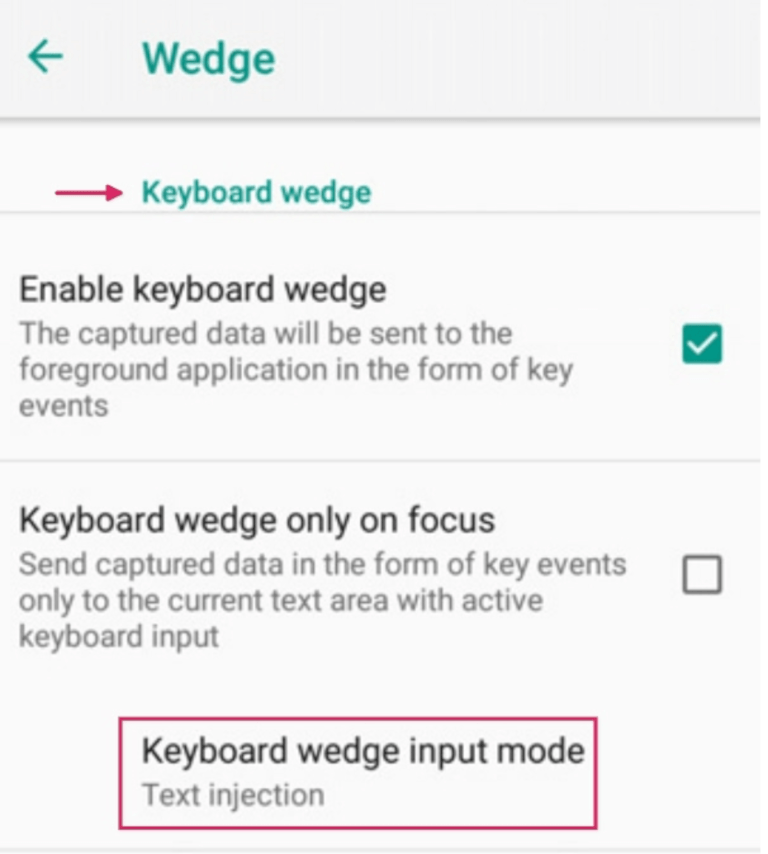
روی حالت ورودی گوه صفحه کلید کلیک کنید و تنظیمات را به فشار کلید تغییر دهید. این کار تضمین میکند که بارکدهای اسکن شده به ضربات صفحه کلید تبدیل شوند، به جای اینکه مستقیماً در ناحیه متن وارد شوند.
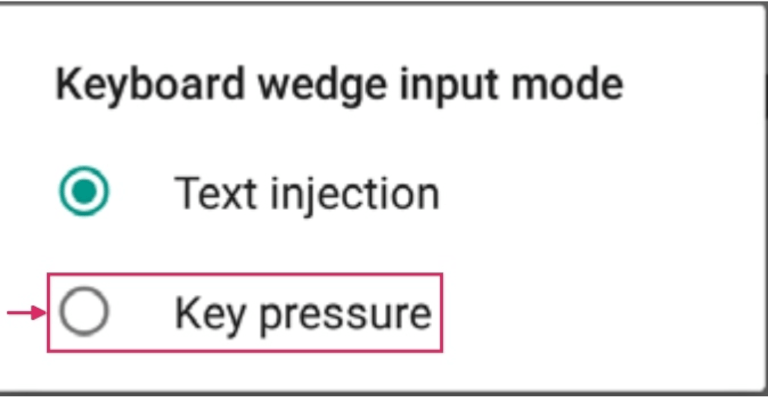
پس از انجام تمام این مراحل، یک اسکن آزمایشی انجام دهید تا اطمینان حاصل شود که اسکنر اندروید Datalogic به درستی کار میکند.
اسکنرهای بدون صفحه نمایش¶
اسکنرهای بدون صفحه نمایش دستگاههای بارکدخوانی هستند که صفحه نمایش ندارند. این دستگاهها شامل اسکنرهای USB و اسکنرهای بلوتوث میشوند.
مهم
اودو از اکثر اسکنرهای بارکد USB و بلوتوث پشتیبانی میکند، زیرا همه آنها عملکردی مشابه صفحهکلید دارند. با این حال، برای اطمینان از اینکه یک اسکنر با طرحبندی خاص صفحهکلید سازگار است (یا میتوان آن را برای سازگاری تنظیم کرد)، به مستندات «سختافزار سازگار با انبارداری و بارکد اودو» <https://www.odoo.com/app/inventory-hardware> مراجعه کنید.
دستگاههای نتوم¶
بهصورت پیشفرض، دفترچه راهنمای اسکنر بارکد NETUM فقط تنظیمات صفحهکلید فرانسوی را نشان میدهد. برای استفاده از صفحهکلید بلژیکی، کد زیر را اسکن کنید:
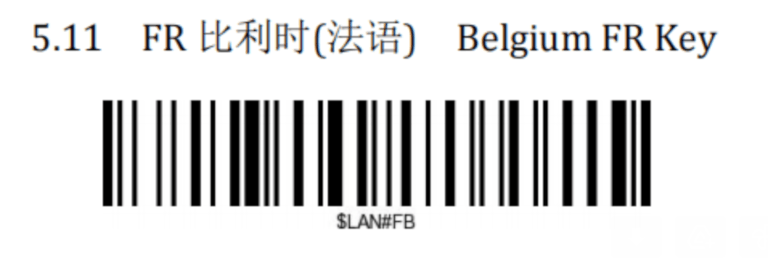
پس از اسکن کردن آن کد، اطمینان حاصل کنید که اسکنر NETUM تنظیمات صحیح صفحهکلید را دارد و به درستی کار میکند.
همچنین ببینید